戴尔主机硬盘分区扩充指南:详细步骤与注意事项
戴尔主机怎样加硬盘分区
对于很多电脑使用者来说,硬盘分区是一项非常实用的技能。它可以让你更好地管理和使用硬盘空间。如果你使用的是戴尔主机,下面是如何添加硬盘分区的详细步骤。

一、准备工作
在开始之前,你需要确保你的戴尔主机已经安装了最新的操作系统,并且拥有足够的硬盘空间来进行分区。同时,你也需要有一份有效的硬盘分区软件,比如Windows自带的磁盘管理工具或者第三方软件如EaseUS Partition Master等。
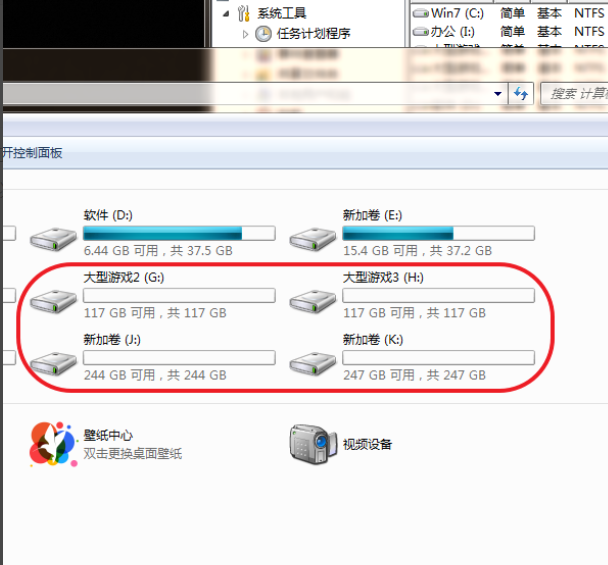
二、打开磁盘管理工具
首先,你需要打开磁盘管理工具。在Windows系统中,你可以通过搜索“磁盘管理”或者在计算机管理中找到它。
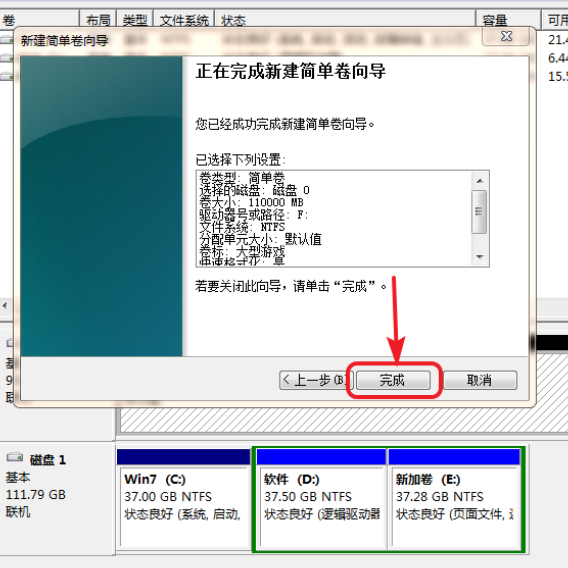
三、选择目标硬盘
在磁盘管理工具中,你可以看到你的所有硬盘。选择你想要进行分区的硬盘。
四、创建新的分区
右击目标硬盘,选择“新建简单卷”。然后按照提示进行操作。你需要选择分区的大小、分配驱动器号以及格式化分区。注意,如果你想要创建一个用于存储大量数据的分区,你可能需要创建一个NTFS格式的大分区。如果你想要创建一个用于特定用途(如安装软件)的分区,你可能需要创建一个较小的分区并选择一个特定的文件系统。在创建分区的过程中,请确保你理解每个步骤的含义,以免误操作导致数据丢失。
五、完成操作并检查
完成分区操作后,你需要检查所有的设置以确保它们都符合你的预期。你可以再次打开磁盘管理工具来查看新的分区是否成功创建。你也可以尝试在新的分区上存储一些文件来确保它正常工作。如果你在操作过程中遇到任何问题,你可以查看帮助文档或者联系技术支持以获得帮助。另外,也建议你定期进行硬盘整理和维护以确保系统的正常运行。记住,在进行任何可能影响数据的操作时,最好备份你的重要数据以防止数据丢失。以上就是如何在戴尔主机上添加硬盘分区的步骤。希望对你有所帮助!



















